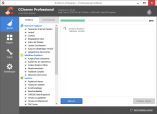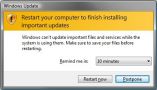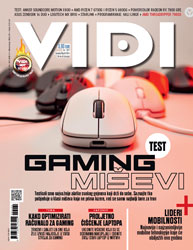Laptop za CAD - 5.0 out of
5
based on
1 vote
Laptop za CAD
Utorak, 20 listopada 2015 17:51
Lijep pozdrav! Trebam savjet u vezi odabira laptopa, ako mi ga možete dati :)
Zvijer od kante - 3.3 out of
5
based on
6 votes
Zvijer od kante
Utorak, 20 listopada 2015 17:47
Poštovano uredništvo, pozdrav Vaš sam vjerni čitatelj. Molio bih vas za pomoć jer imam problema sa svojim PC-jem.
Nestabilnosti u napajanju - 5.0 out of
5
based on
1 vote
Nestabilnosti u napajanju
Utorak, 20 listopada 2015 17:43
Pozdrav!Imam jedan problem. Prije godinu dana sam sastavio računalo specifikacija: i5 4670K, Asus Z97-A, 16 GB Kingston, Sapphire r9 280, 1 TB WD Blue, Corsair RM 650.
Otključavanje ekrana - 3.0 out of
5
based on
8 votes
Otključavanje ekrana
Srijeda, 16 rujna 2015 10:44
Imam LG G4 i ne mogu nikako na mobitelu promijeniti način otključavanja ekrana.
Radna stanica - 5.0 out of
5
based on
1 vote
Radna stanica
Srijeda, 16 rujna 2015 10:39
Poštovani, molio bih savjet za hardver do 4000 kn za sklopiti radnu stanicu za CAD.
Krediti za Android PlayStore - 5.0 out of
5
based on
1 vote
Krediti za Android PlayStore
Srijeda, 16 rujna 2015 10:31
Pozdrav dragi Vidijevci.Imam jedan problem. Svi znamo da na Androidu aplikacije skidamo preko trgovine Play.
Otkazali poslušnost?! - 5.0 out of
5
based on
1 vote
Otkazali poslušnost?!
Ponedjeljak, 20 srpnja 2015 16:26
Nedavno sam kupio Windows 8 (ne 8.1) laptop. Još je pod garancijom, no nešto ne radi kako treba. Tastatura i touchpad ne reagiraju osim kad spojim vanjsku tastaturu. U Windowsima piše da fale driveri koje ne mogu pronaći za moj laptop na službenim stranicama, a niti jedni drugi priloženi Windows driveri ne rade? Pokušao sam i update na Win 8.1 no bez rezulatata. No kada pokrenem Win 8.1 recovery onda mi sve proradi samo u tom recovery prozoru. Imate li neki savjet kako instalirati tastaturu i touchpad u Windowsima. Stipe Najbolja solucija je preinstalirati Windowse, što je kod Windows 8/8.1 operativnog sustava najlakša stvar. Svatko to može učiniti sam. Prije početka reinstalacije preporučljivo je prekopirati datoteke koje vam trebaju na sigurno (npr. USB disk, spržiti ih na DVD ili pospremiti u "Oblak" - Google Drive, Microsoft OneDrive ili sl.) Dakle, kad ste pospremili bitne stvari, možemo krenuti. U Search box upišite "reinstall" i bit će vam ponuđene opcije "Refresh your PC without affecting your files". Ako je odaberete, Windowsi će biti reinstalirani bez brisanja mapa MyDocuments, Desktop i sličnih. Kliknite na nju i otvorit će se prozor sa ponuđenom tom opcijom i sa opcijom "Remove everything and reinstall Windows" što će izbrisati sve podatke na disku i reinstalirati Windowse. Preporučamo prvu opciju koja će sačuvati dokumente te vas upozoriti koji će programi biti uklonjeni u tom postupku i spremiti taj podatak na Desktop kako biste nakon reinstalacije mogli provjeriti što je sve maknuto. Recimo, deinstaliran može biti Microsoft Office paket koji u tom slučaju trebate prije reinstalacije Windowsa deinstarati uz pomoć instalacijske datoteke, DVD-a ili kroz "Control Panel". Trebat će vam i internet konekcija kako bi se deinstalacija Officea prijavila na Microsoftov server i oslobodila vam licencu za ponovnu aktivaciju nakon reinstalacije Windowsa. Ostali programi možda imaju slične mehanizme, te ukoliko niste sigurni hoćete li moći aktivirati program nakon reinstalacije najbolje je posavjetovati se s korisničkom službom proizvođača/prodavača.
How To - Čišćenje Windowsa - 5.0 out of
5
based on
1 vote
How To - Čišćenje Windowsa
Ponedjeljak, 20 srpnja 2015 16:21
Pozdrav, Imam Windows 7 64 bita. Ma sve mi radi, no nekako se usporio komp. Htio bih ga malo očistiti da se ubrza, no ne znam od kuda krenuti. Možete li me savjetovato kako, a da ne moram sve instalirati ispočetka? Kako pronaći smeće na disku? Koji Registry cleaner koristiti? Nadam se da ne pitam previše ;) Lp, Igor Prvo kroz Control Panel -> Programs and Features, deinstalirajte programe koje ne koristite. Možda ćete pronaći razne "Toolbar" programe pa ih deinstalirajte jer najčešće usporavaju surfanje internetom.CCleaner pronađite na DVD-u priloženom uz časopis i pokrenite ga. Ovdje na Cleaner tabu možete odrediti što želite izbrisati od privremenih fajlova iz Windowsa i Aplikacija pa pripazite samo želite li brisanje zapamćenih passworda i sl. Kliknite na Run Cleaner i pričekajte da proces završi. Kliknite na tab Tools te se ovdje pozabavite Startup stvarima. Označite programe koje ne želite pokrenuti prilikom startupa i kliknite na Disable. Ovdje je dobro ugasiti programe kao što su Adobe Reader, Skype, iTunes i sl. no samo ukoliko ih ne koristite konstantno. Pazite da ne isključite Antivirus ili drivere grafičke, zvučne kartice i sl. Prođite i kroz tabove internet preglednika te tamo pogasite većinu toga za što brže surfanje. Ukoliko vam nešto na internetu prestane raditi (npr. Flash sadržaj) uvijek se možete ovdje vratiti i klikom na "Enable" upaliti Flash dodatak. Nakon ovoga ponovno pokrenite računalo (restart). Registry Tab smo namjerno preskočili. Tamo ne dirajte ništa ukoliko ne znate što točno radite. CCleaner i slični programi ne mogu "popraviti" registry jer ne znaju što vama treba, a što ne.Računalo bi sad trebalo biti dosta brže. No, za 100% učinak pogledajte i Windows Log klikom na Start i desnim klikom na Computer pa Manage. Odaberite Event Viewer i pričekajte trenutak. Pod Event Type pogledajte ima li grešaka pod Error i Critical. Ukoliko ima, kliknite na "+" te na prvu grešku. Otvorit će se njezin opis iz kojeg možete zaključiti koji program stvara probleme. Takav program deinstalirajte, restartajte računalo te ga ponovno instalirajte. Ako se radi o grešci u Windowsima, najbolje je kliknuti na "Event Log Online Help" i pročitati što tamo piše tj. postoji li službeno Microsoftovo rješenje. Takvo rješenje najčešće je u obliku programčića koji će popraviti greške u Registryju. Ako nema službenog rješenja, morat ćete pitati Google za savjet. Svakako proučite više rješenja na različitim stranama i pokušajte doznati je li nekome pomoglo.
Pretvori ga u mrežni - 4.5 out of
5
based on
2 votes
Pretvori ga u mrežni
Utorak, 27 siječnja 2015 16:12
Pozdrav! Kod kuće imam desktop i laptop računalo, a printer L120 mi je spojen USB kabelom na desktop računalo. Kada želim printati dokumente s laptopa onda ih moram preseliti USB stickom na desktop računalo. Postoji li neka jednostavniju soluciju za takav slučaj? Petar Pozdrav, Na desktop računalu s izbornika Start odaberite opciju Devices and Printers. Ovdje desnom tipkom miša kliknite na L120 ikonicu printera i odaberite opciju Printer Properties. Odaberite karticu Sharing te označite kvačicom opciju Share this printer. Kliknite OK. Sada morate saznati IP adresu vašeg računala ili njegovo mrežno ime, a to učinite klikom na Start, Control Panel te na View network status and tasks. Iznad natpisa (This computer) piše ime vašeg računala, recimo DESKTOP-PC. Taj naziv ukucajte u File Explorer na laptopu, samo mu dodajte prefix \\. Znači, ukucat ćete \\DESKTOP-PCRačunalo će vas upitati za username i password na desktop računalu pa unesite te podatke i stavite kvačicu na Remember my credentials kako ne biste morali svaki puta ponovno upisivati lozinku. Ovdje bi se trebala pojaviti ikonica printera pa kliknite na nju desnom tipkom miša i odaberite opciju Connect. Ako bude ponuđena opcija Install Driver, odaberite je i pisač je spreman za korištenje.Sada s laptopa možete ispisivati izravno na pisač. Jedini uvjet je da desktop računalo bude uključeno dok ispisujete. Ako i dalje ne možete printati trebate ručno uključiti opciju Turn on file and printer sharing koju ćete pronaći na Advanced Sharing Settings unutar View network status and tasks ikonice.
Je li update potreban? - 5.0 out of
5
based on
1 vote
Je li update potreban?
Utorak, 27 siječnja 2015 15:40
Pozdrav, Svaki dan mi dođe neki update na komp. To me strašno ljuti. Više vremena provedem na čekanje istalacije tih updatea nego na konkretan rad na računalu. Koje su posljedica gašenja updatea Windowsa. Miroslav Windows update služi kako bi zakrpao sigurnosne propuste na samom sustavu te ispravio greške ukoliko je neki dio sustava nestabilan i ruši se. Iskustvo nam pokazuje da ponekad i sam update može srušiti Windowse no to se u zadnje vrijeme sve rjeđe dešava. Istina je da se Windowsi usporavaju sa sve većom količinom instaliranih updatea, no ugasite li Windows update, trebali bi ugasiti i nadogradnje ostalih aplikacija na računalu zato što ponekad jedne nadogradnje ovise o drugima. Tj. developeri razvijaju/testiraju aplikacije (među njima i Antiviruse) za posljednju nadogradnju Windowsa, te se može desiti da neke aplikacije neće biti dovoljno stabilne na "starim" Windowsima.Druga opasnost je da se Windowsi zaraze virusom ili nekim još opasnijim nametnikom jer u trenutku kada je izdan update, rupa u sustavu koju taj update treba pokrpati postane javno dostupna s detaljnim uputama kako je moguće provaliti u sustav iskorištavajući taj, sad već poznati, propust. Ljudi koji pišu viruse, napravit će po jedan zlonamjeran za svaku rupu u sustavu, ne bi li preuzeli kontrolu i time iskoristili još jedno računalo za sebe. To ne znači da ćete se vi već slijedećeg dana zaraziti ukoliko nemate zadnje update, no sigurno je da ukoliko nasjednete na neku od fora na internetu imate puno manje šanse za opstanak od kolega koji imaju sve uredno nadograđeno. Najopasnije fore su: "daj otvori ovaj mail i vidjet ćeš kak je super slika unutra" ili web stranica kaže "fali ti jedan codec da bi mogao pogledati ovaj video". Ima i onih "ovaj program će ti reći koji password koriste tvoji frendovi s Facebooka". Ne nasjedajte na svakakve natpise na web stranicama.